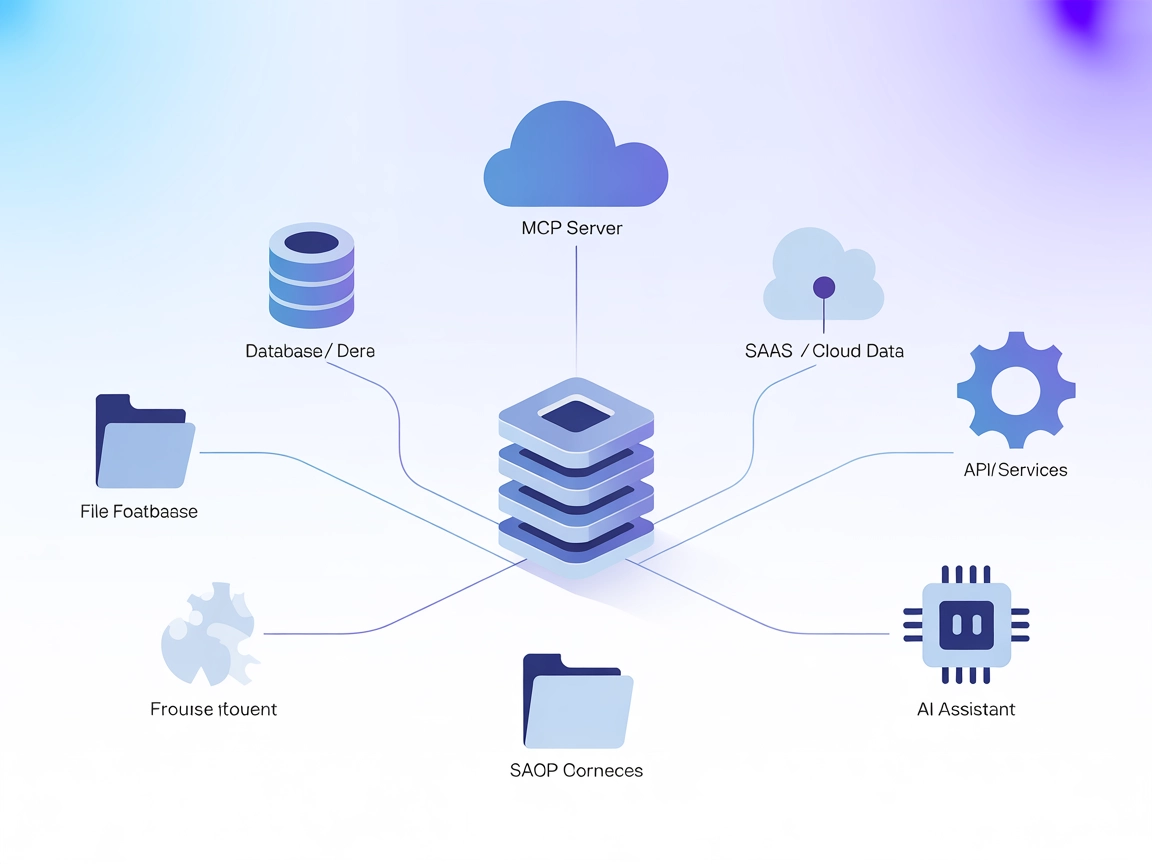
Intégration du serveur MCP Chargebee
Le serveur Chargebee MCP connecte les agents IA de FlowHunt à des sources de données externes, des API et des plateformes SaaS, permettant une intégration fluid...

Connectez vos assistants IA aux outils et API d’Integration App grâce au serveur MCP—sécurisé, évolutif et idéal pour automatiser les tâches réelles dans FlowHunt.
FlowHunt fournit une couche de sécurité supplémentaire entre vos systèmes internes et les outils d'IA, vous donnant un contrôle granulaire sur les outils accessibles depuis vos serveurs MCP. Les serveurs MCP hébergés dans notre infrastructure peuvent être intégrés de manière transparente avec le chatbot de FlowHunt ainsi qu'avec les plateformes d'IA populaires comme ChatGPT, Claude et divers éditeurs d'IA.
Le serveur Integration App MCP (Model Context Protocol) agit comme un pont entre les assistants IA et le robuste écosystème de connexions, sources de données et APIs d’Integration App. En exposant les outils pilotés par Integration App via le protocole MCP, il permet aux clients IA de réaliser des tâches réelles comme interroger des bases de données, gérer des fichiers ou interagir avec des APIs tierces directement depuis leurs workflows. Ce serveur exploite les connexions actives Integration App et fournit l’accès aux outils via le transport SSE (Server-Sent Events), ce qui le rend idéal pour augmenter la productivité des développeurs en automatisant et standardisant des intégrations complexes. Son déploiement et son contrôle d’accès par jeton garantissent une intégration sécurisée et évolutive pour les environnements de développement, de test ou de production.
Aucune information sur les modèles de prompts n’est disponible dans le dépôt.
Aucune information explicite sur les ressources MCP exposées par le serveur n’est documentée dans le dépôt.
Intégration avec des APIs tierces :
Permet aux assistants IA d’interagir avec diverses APIs supportées par Integration App, automatisant des workflows multi-services.
Accès centralisé aux outils connectés :
Offre une interface unifiée pour accéder aux outils reliés à un compte Integration App, facilitant le développement et le prototypage rapide.
Contrôle d’accès par jeton :
Permet un accès sécurisé et utilisateur-spécifique aux outils et actions, ce qui est précieux pour les applications multi-utilisateurs ou multi-locataires.
Amélioration des workflows IA :
Donne aux LLMs et agents IA la possibilité d’utiliser des données réelles et de déclencher des actions, les rendant plus utiles dans l’automatisation métier, le support et le traitement de données.
Aucune instruction spécifique à Windsurf n’est disponible.
Assurez-vous de disposer d’un compte Integration App et d’un jeton valide.
Anthropic autorise uniquement les transports SSE MCP vers Claude avec le forfait MAX ou supérieur.
Ouvrez les paramètres de Claude : Paramètres > Développeur > Modifier la configuration.
Ajoutez ou mettez à jour l’objet mcpServers :
{
"mcpServers": {
"integration-app": {
"url": "https://your-app-name.herokuapp.com/sse?token=YOUR_TOKEN"
}
}
}
Enregistrez et redémarrez Claude.
Assurez-vous que Node.js (v14 ou supérieur) et npm/yarn sont installés.
Obtenez un jeton Integration App valide.
Ouvrez (ou créez) ~/.cursor/mcp.json.
Ajoutez le serveur Integration App MCP :
{
"mcpServers": {
"integration-app": {
"url": "https://your-app-name.herokuapp.com/sse?token=YOUR_TOKEN"
}
}
}
Redémarrez Cursor.
Aucune instruction spécifique à Cline n’est disponible.
Stockez les secrets et jetons dans des variables d’environnement. Exemple :
{
"mcpServers": {
"integration-app": {
"url": "https://your-app-name.herokuapp.com/sse?token=${INTEGRATION_APP_TOKEN}"
}
}
}
Remplacez ${INTEGRATION_APP_TOKEN} par votre variable d’environnement.
Utilisation du MCP dans FlowHunt
Pour intégrer des serveurs MCP dans votre workflow FlowHunt, commencez par ajouter le composant MCP à votre flow et reliez-le à votre agent IA :
Cliquez sur le composant MCP pour ouvrir le panneau de configuration. Dans la section de configuration système du MCP, insérez les détails de votre serveur MCP au format JSON suivant :
{
"MCP-name": {
"transport": "streamable_http",
"url": "https://yourmcpserver.example/pathtothemcp/url"
}
}
Une fois configuré, l’agent IA peut utiliser ce MCP comme un outil avec accès à toutes ses fonctions et capacités. N’oubliez pas de remplacer “MCP-name” par le nom réel de votre serveur MCP (par exemple, “integration-app”, “weather-api”, etc.) et l’URL par celle de votre propre serveur MCP.
| Section | Disponibilité | Détails/Remarques |
|---|---|---|
| Vue d’ensemble | ✅ | Description générale disponible. |
| Liste des prompts | ⛔ | Aucun modèle de prompt documenté. |
| Liste des ressources | ⛔ | Aucune ressource MCP explicite listée. |
| Liste des outils | ✅ | Mécanisme général décrit, aucun outil individuel spécifié. |
| Sécurisation des clés API | ✅ | Méthode par variable d’environnement montrée. |
| Support du sampling (moins important à l’éval.) | ⛔ | Aucun support du sampling ni mention trouvés. |
Ma note pour ce serveur MCP d’après le tableau ci-dessus est de 4/10. Le dépôt fournit une vue d’ensemble claire et des instructions de configuration pour certaines plateformes, mais il manque de documentation sur les prompts, ressources, outils spécifiques, le sampling et le support Roots.
| Possède une LICENSE | ⛔ (Aucun fichier license trouvé) |
|---|---|
| Possède au moins un outil | ✅ (outils issus des connexions) |
| Nombre de Forks | 6 |
| Nombre d’Étoiles | 21 |
C’est un pont sécurisé entre les assistants IA et les APIs, outils et sources de données connectés à Integration App. Il permet aux workflows IA d’interagir avec des systèmes réels en exposant un accès direct aux outils via le protocole MCP et une autorisation basée sur jeton.
Vous pouvez automatiser des workflows multi-services, accéder à des APIs tierces, gérer des fichiers et déclencher des automatisations métier—le tout directement depuis FlowHunt ou d’autres clients compatibles MCP.
La configuration consiste à obtenir un jeton valide via votre compte Integration App, puis à paramétrer votre client IA (ex : Claude, Cursor) pour se connecter à votre serveur MCP à l’aide du jeton et de l’URL fournis. Des instructions détaillées sont données pour certains clients ci-dessus.
L’accès est contrôlé par une autorisation basée sur jeton. Vous devez stocker vos secrets et jetons dans des variables d’environnement et ne jamais les intégrer en dur dans vos fichiers de configuration.
Le serveur récupère automatiquement les outils à partir de toutes les connexions Integration App actives associées à votre jeton. Cependant, une documentation détaillée sur les outils/ressources n’est pas fournie dans le dépôt actuel.
Ce serveur MCP obtient une note de 4/10 : il fournit une vue d’ensemble solide et la configuration, mais manque de documentation sur les prompts, ressources explicites et détails des outils spécifiques.
Unifiez votre automatisation pilotée par l’IA—connectez-vous à des centaines d’API et d’outils en toute sécurité dans FlowHunt avec le serveur Integration App MCP.
Le serveur Chargebee MCP connecte les agents IA de FlowHunt à des sources de données externes, des API et des plateformes SaaS, permettant une intégration fluid...
Le serveur Model Context Protocol (MCP) fait le lien entre les assistants IA et des sources de données externes, des API et des services, permettant une intégra...
Le serveur Fingertip MCP fait le lien entre les assistants IA et les sources de données externes, les API et les services, permettant des workflows dynamiques, ...
Consentement aux Cookies
Nous utilisons des cookies pour améliorer votre expérience de navigation et analyser notre trafic. See our privacy policy.


